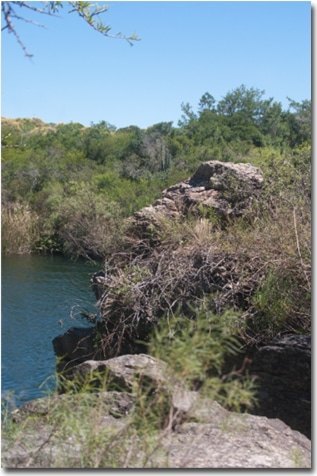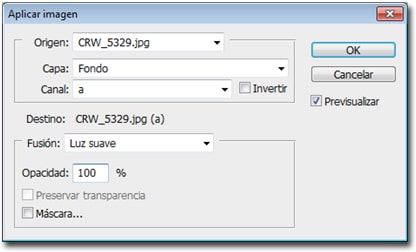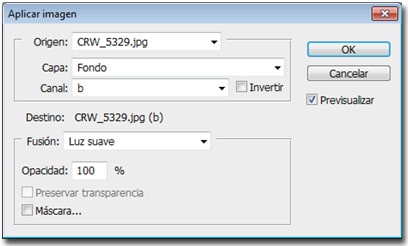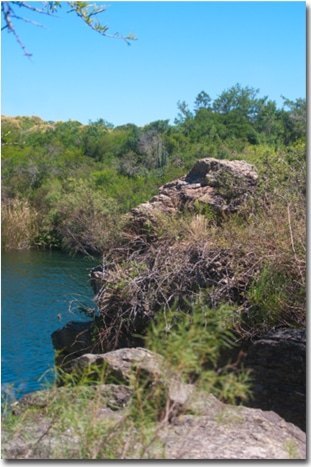Abrimos nuestra imagen y cambiamos el modo de color desde >Imagen >Modo >Color Lab.
Vamos a la paleta «Canales». Si no la tenemos a la vista la activamos desde >Ventana >Canales. Hacemos clic en el canal «a».
Ejecutamos >Imagen >Aplicar imagen. Se abrirá un cuadro de diálogo donde debemos asegurarnos que las opciones sean «Capa: Fondo» y «Canal: a» (éstas vienen por defecto). Y el modo de fusión lo cambiamos a «Luz suave». Presionamos Ok para aplicar.
Hacemos lo mismo con el canal «b»
Volvemos a hacer clic en el canal compuesto Lab.
Y listo! Si deseamos volvemos al modo RGB desde >Imagen >Modo >Color RGB.
Si los colores nos han quedado demasiado intensos podemos hacer lo siguiente:
Presionamos Ctrl/Cmnd + A para seleccionar todo, Ctrl/Cmnd + C para copiar. Abrimos nuevamente la imagen original, y presionamos Ctrl/Cmnd + V para pegar, así la capa nueva será con los colores más intensos y simplemente, le bajamos la opacidad.